Ini Cara Menghilangkan Garis Merah pada Word, Wajib Tahu!
Ketika Moms sedang menulis atau mengedit dokumen di Microsoft Word, seringkali akan melihat garis merah yang muncul di bawah kata-kata tertentu. Lalu, bagaimana cara menghilangkan garis merah pada word?
Sebelum Moms memahami cara menghilangkan garis merah pada Word, penting untuk memahami mengapa garis merah itu muncul.
Garis merah ini adalah tanda bahwa Word telah mendeteksi kesalahan ejaan atau tata bahasa dalam dokumen.
Meskipun berguna untuk memperbaiki kesalahan, terkadang garis merah ini juga bisa mengganggu dan membingungkan.
Selain itu, artikel ini juga akan memberikan beberapa tips dan trik tambahan tentang cara menghindari kemunculan garis merah yang tidak perlu.
Dengan mengikuti panduan ini, Moms akan mengetahui cara menghilangkan garis merah pada Word dengan mudah guna meningkatkan kualitas tulisan.
Untuk itu, simak penjelasannya di artikel ini hingga akhir, ya Moms!
Baca Juga: Mengenal Kop Surat serta Cara Membuatnya di Microsoft Word dan Excel
Fungsi Garis Merah pada Word
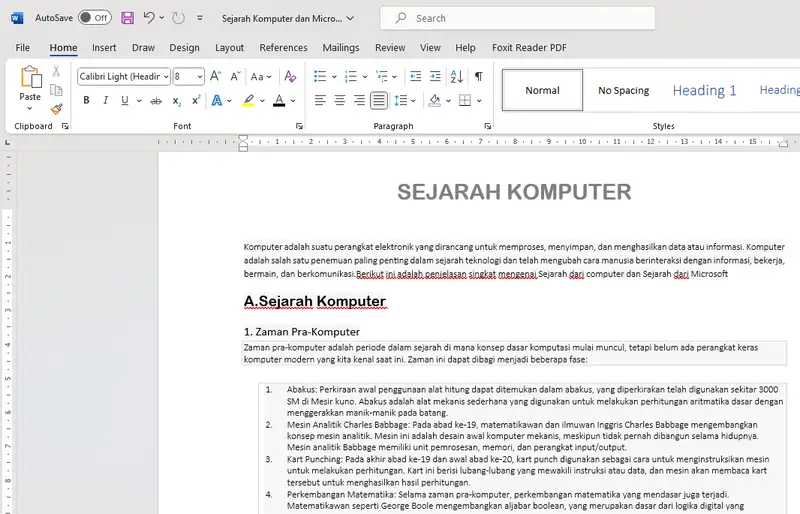
Garis merah pada Word adalah fitur yang berfungsi untuk mendeteksi kesalahan ejaan dan tata bahasa dalam dokumen.
Jika ada kesalahan, maka akan muncul garis merah di bawah kata yang salah tersebut.
Garis merah ini dapat membantu pengguna untuk memperbaiki kesalahan ejaan dan tata bahasa dalam dokumennya.
Fungsi garis merah pada Word adalah sebagai berikut:
- Membantu pengguna untuk memperbaiki kesalahan ejaan dan tata bahasa
Garis merah dapat membantu pengguna untuk menemukan kesalahan ejaan dan tata bahasa dalam dokumennya.
Dengan begitu, pengguna dapat memperbaiki kesalahan tersebut dengan lebih mudah.
- Meningkatkan kualitas dokumen
Dokumen yang bebas dari kesalahan ejaan dan tata bahasa akan terlihat lebih profesional dan rapi.
- Mencegah kesalahan komunikasi
Kesalahan ejaan dan tata bahasa dapat menyebabkan kesalahan komunikasi.
Dengan mendeteksi kesalahan ejaan dan tata bahasa, garis merah dapat membantu mencegah kesalahan komunikasi tersebut.
Baca Juga: 6 Cara Mengetik 10 Jari Bagi Pemula yang Cepat dan Tepat
Cara Menghilangkan Garis Merah pada Word
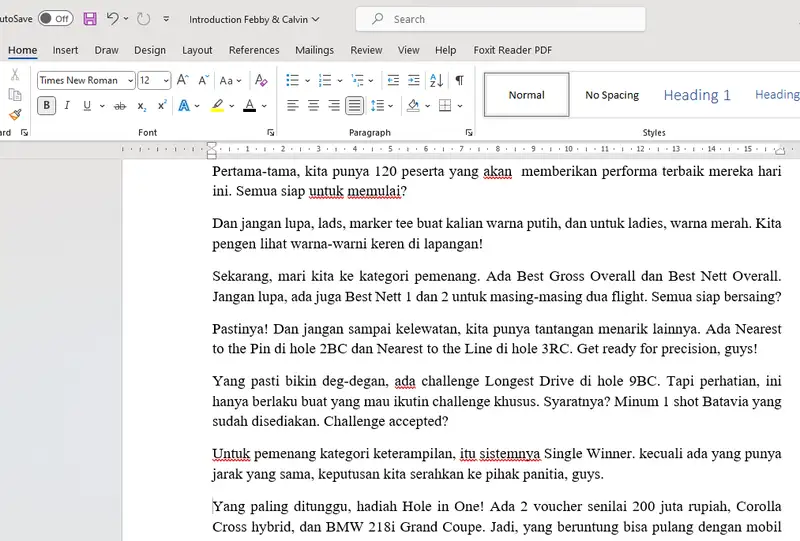
Microsoft Word adalah salah satu aplikasi pengolah kata yang paling populer di dunia.
Aplikasi ini memiliki banyak fitur yang dapat membantu penggunanya untuk membuat dokumen yang rapi dan profesional.
Salah satu fitur tersebut adalah fitur pengecekan ejaan dan tata bahasa.
Fitur ini berfungsi untuk mendeteksi kesalahan ejaan dan tata bahasa dalam dokumen.
Jika ada kesalahan, maka akan muncul garis merah di bawah kata yang salah tersebut.
Garis merah ini dapat membantu pengguna untuk memperbaiki kesalahan ejaan dan tata bahasa dalam dokumennya.
Namun, bagi sebagian orang, garis merah ini dapat mengganggu. Ada beberapa alasan mengapa orang ingin menghilangkan garis merah di Word.
Misalnya, karena mereka merasa tidak perlu untuk memeriksa ejaan dan tata bahasa, atau karena mereka ingin menggunakan bahasa non-standar.
Berikut ini adalah beberapa cara untuk menghilangkan garis merah di Word:
1. Menghilangkan garis merah secara manual
Cara menghilangkan garis merah pada Word yang satu ini adalah cara yang paling sederhana.
Cukup klik kanan pada kata yang memiliki garis merah, lalu pilih Remove Spelling Error.
2. Menghilangkan garis merah secara otomatis
Cara menghilangkan garis merah pada Word selanjutnya menjadi cara yang lebih praktis.
Moms dapat melakukannya dengan mengubah pengaturan pengecekan ejaan dan tata bahasa di Word.
Berikut adalah cara menghilangkan garis merah pada Word secara otomatis:
- Buka aplikasi Word.
- Klik File > Options.
- Di panel kiri, klik Proofing.
- Di bagian Check spelling as you type, hilangkan tanda centang pada Check spelling automatically as you type.
- Di bagian Check grammar as you type, hilangkan tanda centang pada Check grammar automatically as you type.
- Klik OK.
3. Menggunakan add-in
Cara menghilangkan garis merah pada Word yang terakhir adalah menggunakan add-in.
Terdapat beberapa add-in yang dapat digunakan untuk menghilangkan garis merah di Word. Add-in ini biasanya tersedia secara gratis atau berbayar.
Salah satu add-in yang populer adalah Grammarly.
Add-in ini tidak hanya dapat menghilangkan garis merah, tetapi juga dapat membantu Moms untuk memperbaiki kesalahan ejaan dan tata bahasa dalam dokumen.
Untuk menggunakan add-in Grammarly, Moms perlu terlebih dahulu menginstalnya di Word.
Setelah terinstal, Anda dapat mengaktifkannya dengan membuka aplikasi Word, lalu klik File > Options.
Di panel kiri, klik Add-ins. Di bagian Manage, pilih COM Add-ins, lalu klik Go. Di kotak dialog COM Add-ins, cari Grammarly, lalu klik Enable.
Setelah itu, Moms akan melihat ikon Grammarly di bagian sisi alat Word. Klik ikon tersebut untuk membuka menu Grammarly.
Di menu tersebut, Moms dapat memilih untuk menonaktifkan garis merah, atau untuk memperbaiki kesalahan ejaan dan tata bahasa secara otomatis.
Baca Juga: 7+ Rekomendasi Film Dokumenter di Netflix, Ada The Tinder Swindler!
Tips Mengetik Minim Typo di Microsoft Word

Mengetik dengan minim typo di Microsoft Word dapat meningkatkan kualitas dokumen Moms dan memberikan kesan yang lebih profesional.
Berikut beberapa tips yang dapat membantu Moms dalam hal ini:
1. Periksa Ejaan dan Tata Bahasa Otomatis
Aktifkan fitur periksa ejaan dan tata bahasa otomatis di Word. Word akan menyorot potensi kesalahan saat Moms mengetik dan menawarkan saran perbaikan.
Periksa tanda merah bawah kata-kata yang disorot dan klik kanan untuk melihat saran perbaikan.
2. Gunakan Kamus Tambahan
Moms dapat mengunduh dan menginstal kamus tambahan dalam Word, terutama jika Moms sering menulis dalam bahasa asing.
Kamus ini akan membantu Word mengenali kata-kata yang lebih spesifik dan mencegah typo.
3. Pahami Kata-Kata yang Sering Salah Diketik
Setiap orang memiliki kata-kata yang sering salah diketik. Identifikasi kata-kata tersebut dan periksa kembali dengan hati-hati saat Moms mengetik.
4. Gunakan Pemeriksaan Manual
Selain periksa otomatis, lakukan pemeriksaan manual terhadap dokumen. Ini bisa membantu Moms menangkap kesalahan yang mungkin terlewatkan oleh Word.
5. Edit dengan Hati-Hati
Setelah menyelesaikan dokumen, luangkan waktu untuk membacanya kembali dengan hati-hati. Perhatikan kata-kata yang sering salah dan pastikan semuanya benar.
Apakah beberapa cara menghilangkan garis merah pada Word dapat membantu Moms dalam menyelesaikan masalah munculnya garis merah yang mengganggu?
Semoga cara-cara menghilangkan garis merah pada Word di atas dapat memberikan informasi baru dan membantu Moms, ya!
- https://support.microsoft.com/en-gb/office/check-grammar-spelling-and-more-in-word
Konten di bawah ini disajikan oleh advertiser.
Tim Redaksi Orami tidak terlibat dalam materi konten ini.
Orami Articles — Artikel Seputar Parenting, Kesehatan,
Gaya Hidup dan Hiburan
Copyright © 2025 Orami. All rights reserved.








